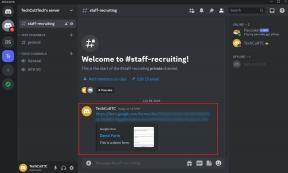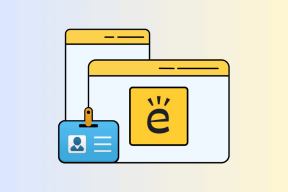Windows 10'da Çalışmayan VLC Kısayol Tuşlarını ve Kısayollarını Düzeltin
Çeşitli / / August 10, 2022
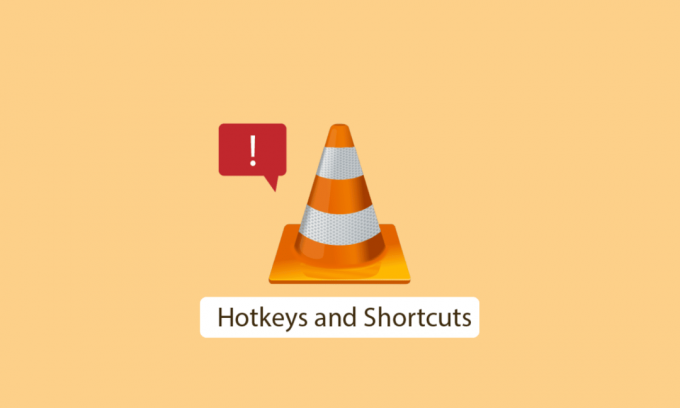
VLC (VideoLAN İstemcisi) Media Player, medya oynatmak için açık kaynaklı ücretsiz bir uygulamadır. VLC medya oynatıcı, çok çeşitli video ve ses formatlarını desteklemesiyle bilinir ve oynatabilir. geleneksel yazılım veya hatta Windows varsayılanı tarafından oynatılamayan desteklenmeyen dosya biçimleri oyuncu. Bu, VLC'yi daha fazla medya uyumluluğu için iyi bir seçim haline getirir. İnsanlar, fare kullanımına ihtiyaç duymayan VLC kısayollarını (kısayol tuşları olarak da bilinir) kullanır. Bu iyi bir işlev olsa da, kullanıcılar VLC kısayollarının ve kısayol tuşlarının çalışmadığını bildiriyor. Bu, VLC kısayol tuşlarını kullanırken bir sorun olabilir. Bu belirli sorunu nasıl çözeceğinizi ve genel kısayolları nasıl etkinleştireceğinizi arıyorsanız, o zaman şu adrestesiniz: doğru makale, Burada size sorunu çözmeniz ve VLC kısayol tuşlarıyla başlamanız için bazı yöntemler vereceğim, hadi başlayalım başladı.
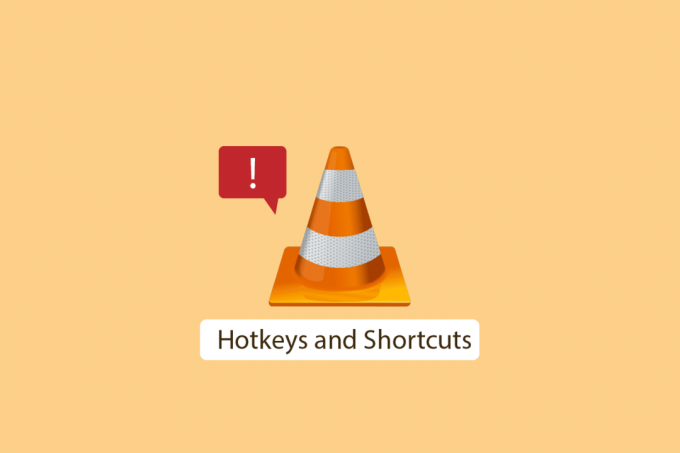
İçindekiler
- Windows 10'da Çalışmayan VLC Kısayol Tuşları ve Kısayolları Nasıl Onarılır
- Yöntem 1: USB Bağlantısını Farklı Bağlantı Noktasına Bağlayın
- Yöntem 2: Klavyenizi temizleyin
- Yöntem 3: VLC Kısayollarını Etkinleştir
- Yöntem 4: VLC Media Player'ı Güncelle
- Yöntem 5: Klavye Düzenini Değiştir
- Yöntem 6: Klavye Sorun Gidericisini Çalıştırın
- Yöntem 7: VLC Ayarlarını Düzgün Kaydedin
- Yöntem 8: Diğer Uygulamaları Kapatın
- Yöntem 9: İnsan Arayüzü Aygıt Hizmetlerini Etkinleştir
- Yöntem 10: VLC Media Player'ı Yeniden Yükleyin
Windows 10'da Çalışmayan VLC Kısayol Tuşları ve Kısayolları Nasıl Onarılır
Düzeltme yöntemlerine geçmeden önce, bu sorunun neden oluştuğuna dair bazı noktalara bakalım.
- Kısayol tuşlarını uygularken değişiklikleri kaydetmemek
- Klavye, VLC medya oynatıcıyla çakışıyor
- Klavye düzeni hatası
- VLC kurulum sorunları
- VLC medya oynatıcı hataları
- Diğer uygulamalarla çakışma
- VLC oynatıcı kısayol tuşları etkin değil
Yöntem 1: USB Bağlantısını Farklı Bağlantı Noktasına Bağlayın
Klavyeniz USB'den güç alıyorsa, çalışıp çalışmadığını görmek için farklı bir USB bağlantı noktasına geçmeyi deneyebilirsiniz. mevcut USB bağlantı noktası bağlantınızdaki bir bağlantıyla ilgili bir sorundur, o zaman bazı klavye işlevleriniz iş. Farklı bir bağlantı noktasına bağlanmak, bununla ilgili sorunları çözecektir. Klavyeniz bir PS/2 bağlantısını temel alıyorsa, bilgisayar başına yalnızca hub başına olduğundan bu yöntem sizin için çalışmayabilir.
Yöntem 2: Klavyenizi temizleyin
Bu Çözüm açık olabilir, ancak bilgisayar ve dizüstü bilgisayar klavyesi toz ve diğer zamanla parçacıklar, bu da bazı klavye düğmelerinin istendiği gibi düzgün çalışmamasına neden olabilir. Bu sorunu çözmek için klavyenizi yumuşak bir bezle fiziksel olarak temizleyerek toz parçacıklarını giderin. Ayrıca, klavye temizliği için özel olarak tasarlanmış herhangi bir yumuşak fırçanın kullanılması da yardımcı olabilir.

Yöntem 3: VLC Kısayollarını Etkinleştir
Genel kısayollar, genel kısayol tuşlarını anlamak için kullanışlı işlevlerdir; kısayol tuşunun veya kısayolun ne olduğunu açıklamama izin verin. Kısayol tuşu, varsayılan veya kullanıcı tarafından istendiğinde atanabilen bir klavye kombinasyonudur. Bu kısayol tuşu, uygulamanın belirli işlevine atanmıştır (örneğin: ses seviyesini artırma), kısayol tuşlarının ana avantajı, fare kullanımına gerek olmamasıdır. Artık bir kısayol tuşunun ne olduğunu bildiğimize göre, Global kısayollar, kullanıcı tarafından da atananlardır ancak fark, herhangi bir uygulamada çalışıyor olmaları, ancak normal kısayol tuşlarının yalnızca o belirli üzerinde çalışmasıdır. başvuru. VLC'de genel kısayolları nasıl etkinleştiririm sorusu olabilir. Verilen adımları takip etmek için genel kısayolları etkinleştirmek için
1 tuşuna basın Windows tuşu, tip VLC medya oynatıcı, ardından üzerine tıklayın Açık.

2. Şu yöne rotayı ayarla Aletler Menü.
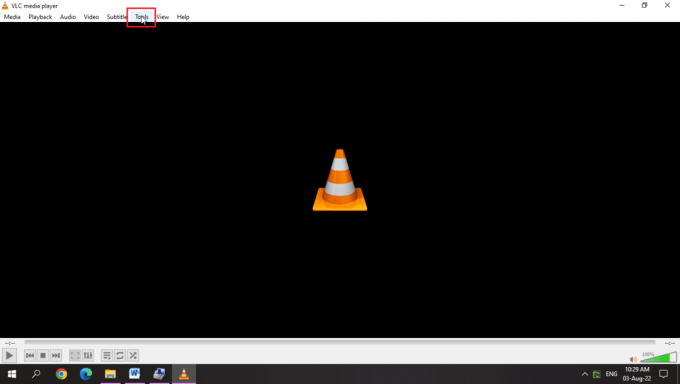
3. Ardından, seçin Tercihler seçenek.

4. Sonra, git Kısayol Tuşları sekme.
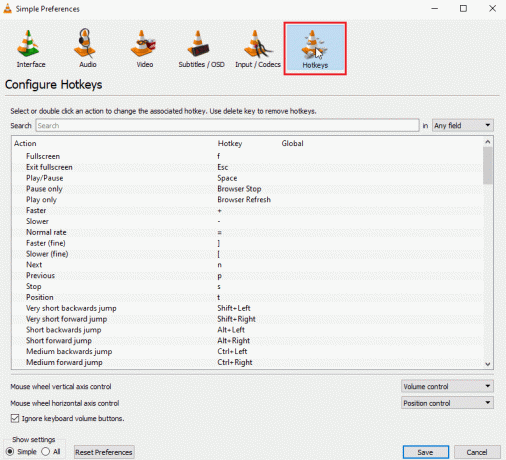
5. Bu sekmede, aşağıda küresel başlık atayabilirsiniz Genel kısayol tuşu.
6. Kullanın kısayol tuşu kombinasyonu kurtarmak için.
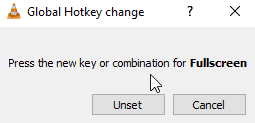
7. Örneğin, basın Ctrl + Enter tuşları Tam Ekran için birlikte.
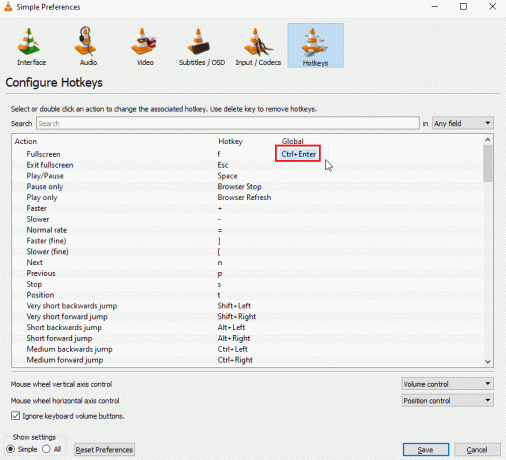
8. Tıkla Kaydetmek seçenek.
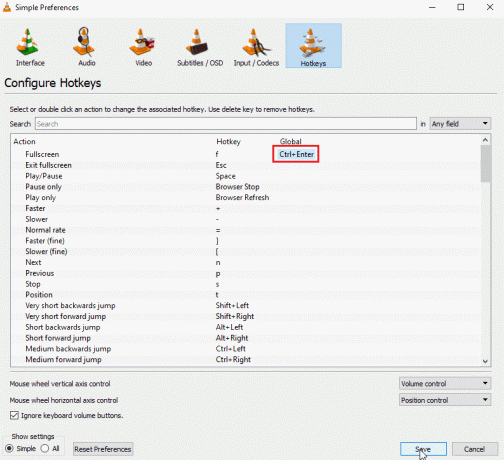
Ayrıca Okuyun:VLC Kullanarak Windows 10'da Video Nasıl Kesilir
Yöntem 4: VLC Media Player'ı Güncelle
VLC medya oynatıcı, kullanıcı tarafından bildirilen aksaklıkları ve hataları ele alan sık güncellemeler sunar. VLC'yi güncellemek, VLC ortam yürütücüsüyle ilgili herhangi bir sorunu çözmenin ilk adımıdır.
1. Aç VLC medya oynatıcı.

2. Tıklamak Yardım
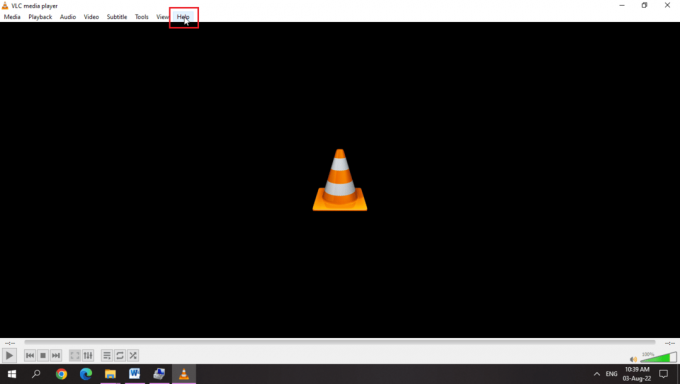
3. Ardından, üzerine tıklayın Güncellemeleri kontrol et

4. VLC, VLC için son güncellemeleri kontrol edecek
5. Varsa yeni bir VLC sürümü yükleyebilirsiniz.
Yöntem 5: Klavye Düzenini Değiştir
Kullanıcılar için, farklı klavye düzenleri VLC kısayol tuşları sorununa neden olur. Uygun bir Windows klavye düzeni seçmek bu sorunu çözecektir, bunu yapmak için
1. Dil düğmesine tıklayın veya ana diliniz olarak İngilizce kullanıyorsanız, üzerine tıklayın. TR buton
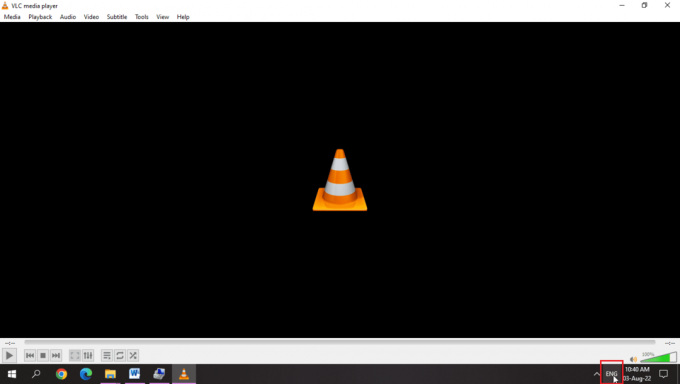
2. Farklı dillerin farklı simgeleri vardır, bu simgeye tıklayın ve sorunu çözmek için uygun klavye düzenini seçin
3. Seçmek İngilizce (Amerika Birleşik Devletleri) ABD klavyesi sorunu çözmek için düzen

Ayrıca Okuyun:VLC Nasıl Onarılır, UNDF Formatını desteklemiyor
Yöntem 6: Klavye Sorun Gidericisini Çalıştırın
VLC kısayol tuşları gibi klavye kısayolu sorunları için kullanışlı bir Windows Sorun Giderici vardır. Çözebileceğiniz olası sorunlar olup olmadığını görmek için sorun gidermeyi çalıştırabilirsiniz.
1. basın Windows + I tuşları aynı anda açmak Ayarlar.
2. Tıklamak Güncelleme ve Güvenlik ayarlar.

3. Şimdi, tıklayın Sorun giderme sol bölmedeki menü.
4. Aşağı kaydırın ve tıklayın Tuş takımı sorun giderici.
5. Ardından, tıklayın Sorun gidericiyi çalıştırın.

6. Takip et ekran talimatları Herhangi bir sorun tespit edilirse düzeltmeyi uygulamak için.
Yöntem 7: VLC Ayarlarını Düzgün Kaydedin
VLC medya oynatıcısından düzgün bir şekilde çıkmamak, bu VLC kısayollarını ve kısayol tuşlarının çalışmama sorununu çözmek için VLC kısayol tuşları sorunlarına neden olur.
1. Başlat VLC medya oynatıcı.
2. Tıkla Aletler Menü.
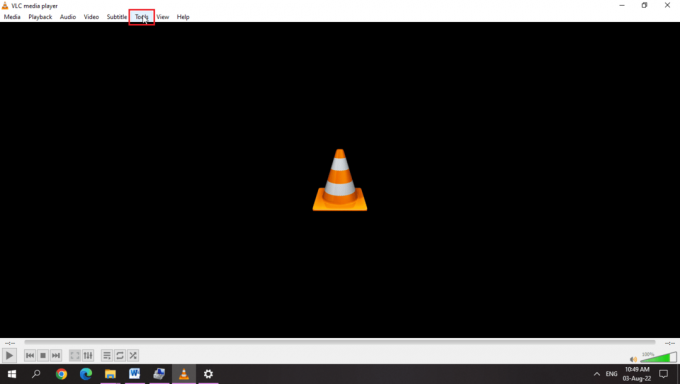
3. Burada, seçin Tercihler seçenek.

3. Basit bir kullanıcı arayüzü için, Radyo düğmesi için Basit altında seçenek seçili Ayarları göster.
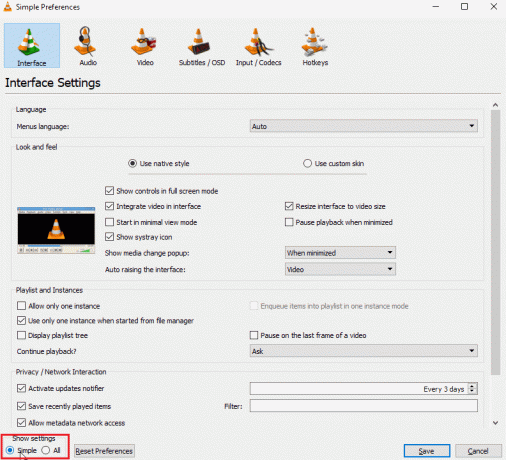
4. Pencerenin üst kısmında sekmeleri görebilirsiniz, sonunda bir Kısayol Tuşları sekme.
5. Burada, tüm işlevleri ve tüm Kısayol Tuşları işlevle ilgili olarak, bunları düzenleyebilir veya değiştirebilirsiniz.
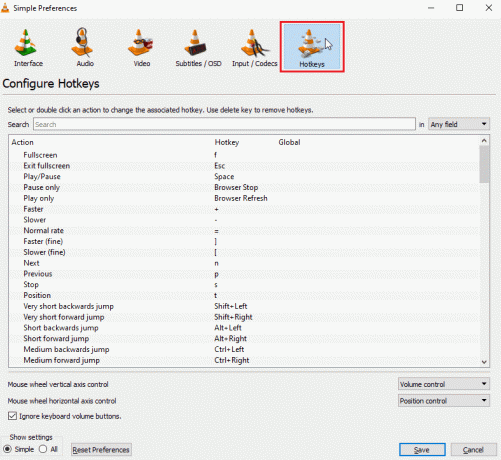
6. Kısayol tuşlarından hiçbiri eşlenmemişse, Tercihleri sıfırla altındaki düğme Ayarları göster bölüm.
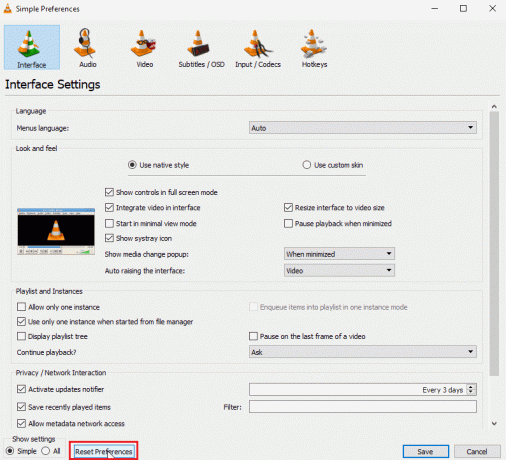
6. Onlarla işiniz bittikten sonra üzerine tıklayın. Kaydetmek.
7. Şimdi, kapatın VLC medya oynatıcı.
8. basın Ctrl + Üst Karakter + Esc tuşları birlikte açmak Görev Yöneticisi
9. Tıklamak süreçler sekmesine gidin ve VLC işlemini seçin.
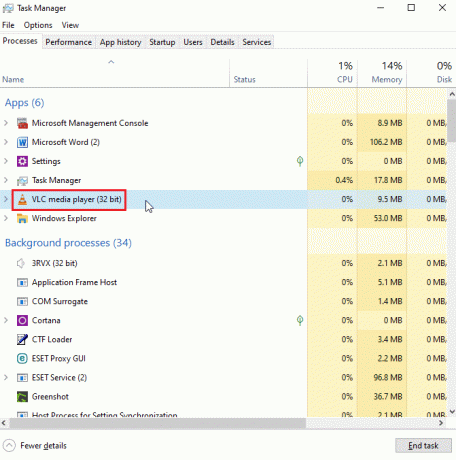
10. Üzerine sağ tıklayın ve seçin Görevi bitir seçenek.
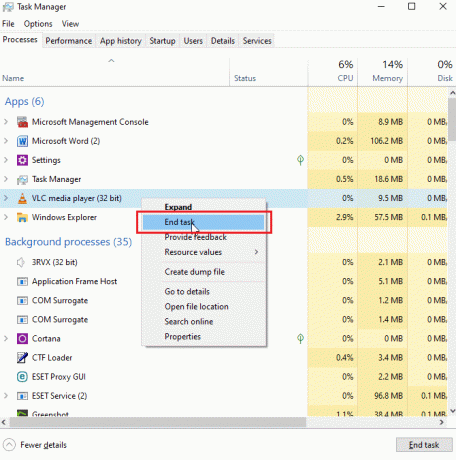
Bu, çalışmayan VLC kısayollarını ve kısayol tuşlarını çözecektir
Ayrıca Okuyun:Bilgisayarın Tüm Kısayol Tuşlarının Listesi
Yöntem 8: Diğer Uygulamaları Kapatın
Kısayol tuşlarını da kullanan diğer uygulamaları kullanmanız durumunda, bunlar VLC medya oynatıcı kısayol tuşlarıyla çakışabilir, önce diğer uygulamalar başlatılırsa, ardından kısayol tuşları uygulanır ve bu da soruna yol açar. Benim durumumda, bir kısayol tuşuyla sesi artıran başka bir uygulamam var ve VLC medya oynatıcı ile çakışıyor. Ben bu yöntemi takip ediyorum eğer sizde böyle bir uygulama olduğunu düşünüyorsanız aşağıdaki adımları takip edin.
1. içindeki uygulamaya sağ tıklayın görev çubuğu ile çelişebileceğini düşündüğünüz VLC Medya Oynatıcı uygulaması.

2. O zamanlar, çıkış yapmakuygulama.
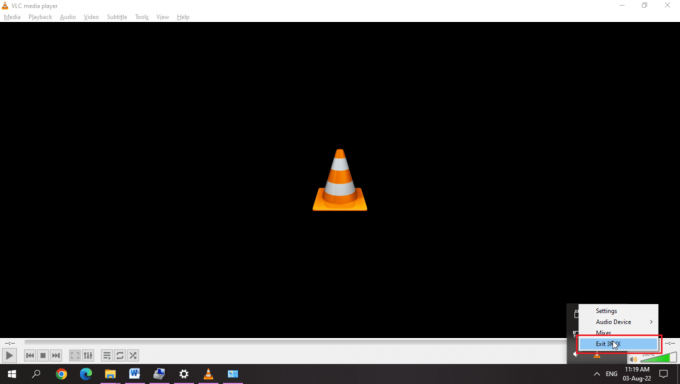
3. Şimdi, yeniden başlatmak VLC medya oynatıcı.
Yöntem 9: İnsan Arayüzü Aygıt Hizmetlerini Etkinleştir
İnsan Arayüzü aygıtı, Windows'ta varsayılan olarak etkinleştirilen bir Windows hizmetidir. Bu hizmetin temel amacı, klavye, fare vb. gibi çeşitli giriş aygıtları için kısayol tuşlarını yönetmektir. Hizmetin çalışıp çalışmadığını doğrulayın. Kontrol etmek için aşağıdaki adımları izleyin,
1. sağ tıklayın bu bilgisayar ve seçin Üstesinden gelmek seçenek.

2. Altında Hizmetler ve Uygulamalar bölümüne tıklayın Hizmetler.
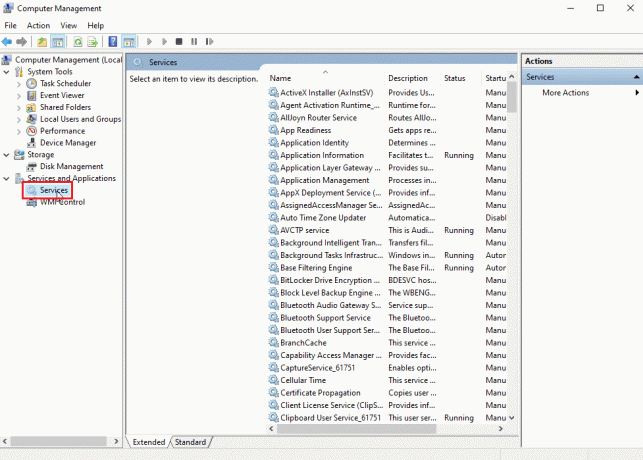
3. üzerine çift tıklayın İnsan Arayüzleri Cihaz Hizmetleri.
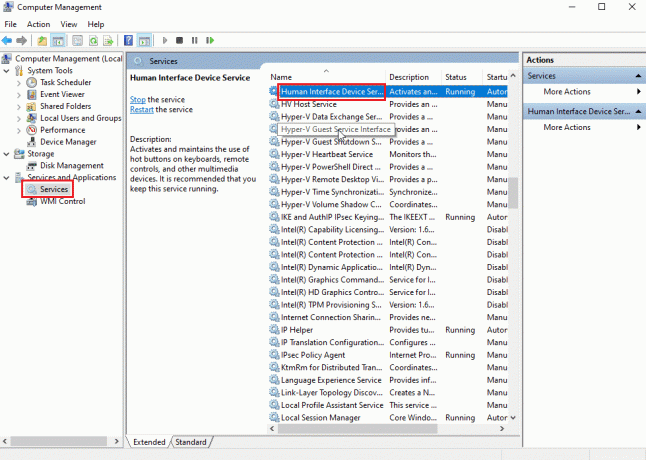
4. Servis aşağıdaki resimdeki gibi çalışıyorsa olduğu gibi bırakın ama servis çalışıyorsa Engelli veya durdu, sonraki adımları izleyin etkinleştirme BT.
5. Eğer başlangıç türü dır-dir Engelli, ardından çift tıklayın İnsan Arayüzü cihazı hizmet ve tıklayın başlangıç türü Aşağıya doğru açılan menü.
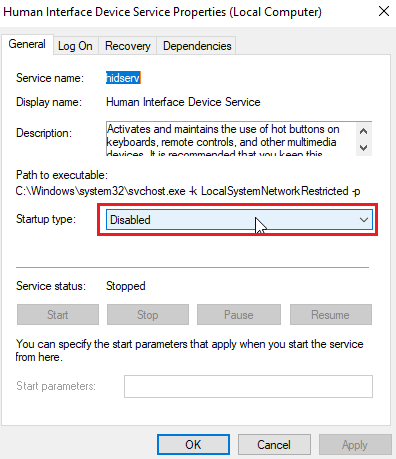
6. seçin Otomatik açılır menüden seçeneği.
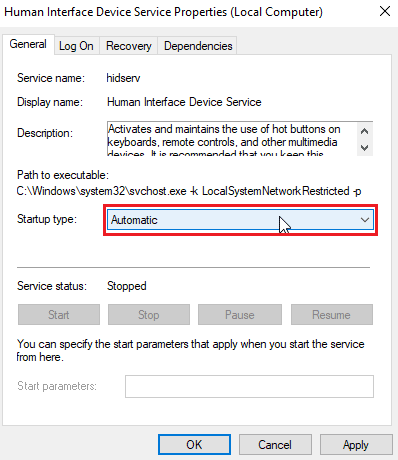
7. Sonraki, üzerine tıklayın Uygulamak.
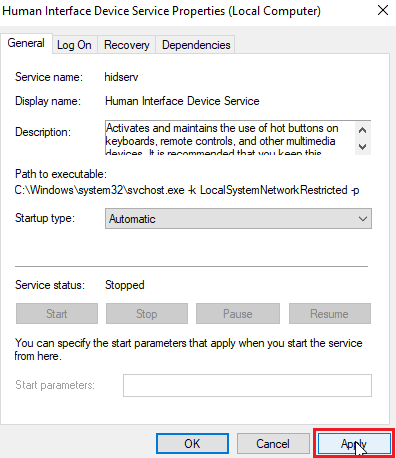
8. Şimdi, tıklayın Başlama hizmeti başlatmak için
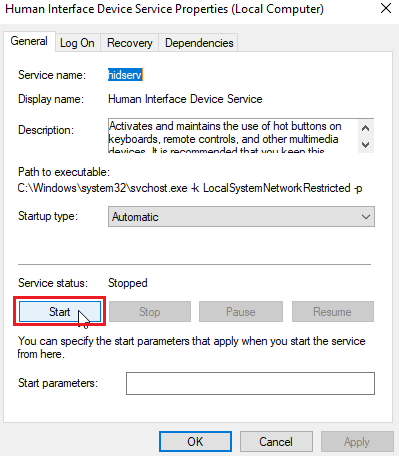
9. Eğer başlangıç türü ayarlandı Otomatik veya Manuel zaten, ardından üzerine çift tıklayın İnsan arabirim cihazı hizmet ve tıklayın Başlama altında Servis durumu.
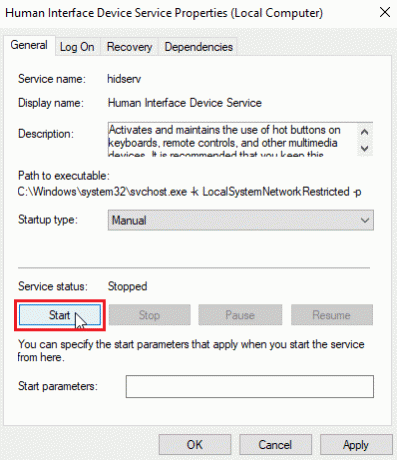
Ayrıca Okuyun:Kablosuz Otomatik Yapılandırma Hizmetini Düzeltme wlansvc Windows 10'da Çalışmıyor
Yöntem 10: VLC Media Player'ı Yeniden Yükleyin
Bazen, VLC kısayol tuşları sorunu, kullanıcının yanlış atamasından kaynaklanıyor olabilir veya klavye düzenleriyle ilgili bazı sorunlar olabilir. Diğer durumlarda, VLC medya oynatıcı uygulamasının kendisinde de hatalar olabilir. Çünkü, VLC media player'ı daha önce kaldırdıysanız ve seçeneği işaretlemeyi unuttuysanız önceki kurulum ayarlarını kaldır, o zaman bazı dosyalar kalmış olabilir. Bu yüzden VLC medya oynatıcısını kaldırmanızı ve VLC medya oynatıcısını resmi web sitesinden indirmenizi ve kurmanızı öneririm.
1. I vur Windows tuşu, tip Kontrol Paneli, ardından üzerine tıklayın Açık.

2. Yı kur Görüntüle > Kategori, ardından üzerine tıklayın Programı kaldır altında programlar bölüm.

3. çift tıklayın VLC medya oynatıcı ile Kaldır.
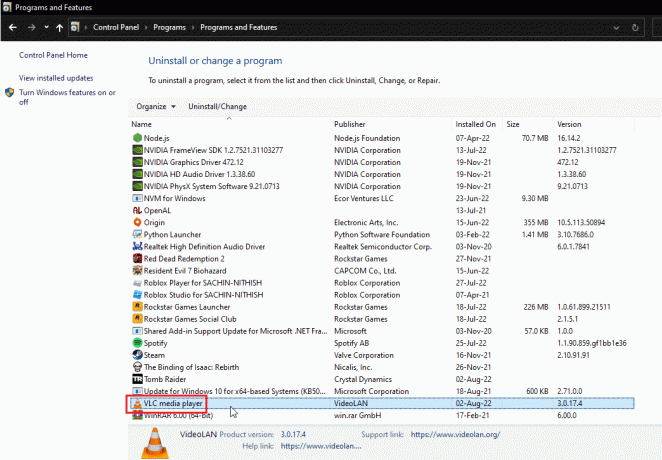
4. İndir VLC medya oynatıcı.

5. İndirdikten sonra, çalıştırın kurulum dosyası.
6. kontrol edin Tercihleri ve önbellek seçeneğini sil içinde Bileşenleri Seçin bölüm,

7. Tıkla Sonraki > seçenek.
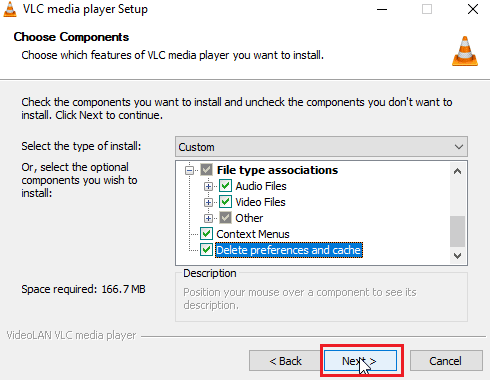
8. Ardından, seçin Hedef klasör ve üzerine tıklayın Düzenlemek VLC medya oynatıcısını kurmak için
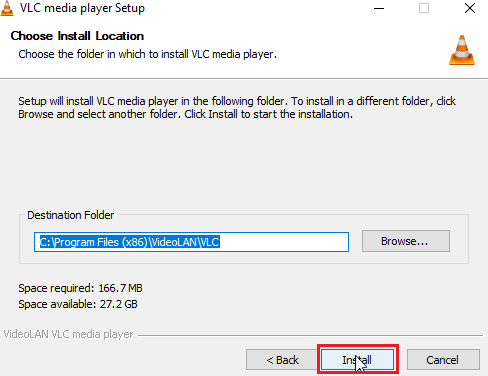
Sık Sorulan Sorular (SSS)
S1. Genel ve normal kısayol tuşları arasındaki fark nedir?
Ans. İkisi arasındaki temel fark, kullanıcı tarafından genel bir kısayol tuşuna bir klavye kombinasyonu atandığında, herhangi bir yerde tetiklenebilir diğer uygulamalar da dahil olmak üzere bir normal kısayol tuşu, belirli uygulamayı kullanırken yalnızca klavye kombinasyonlarının kullanılmasına izin verir hangisinde atandı.
S2. Klavye kısayollarım neden çalışmıyor?
Ans. Kısayolların çalışmamasının çeşitli nedenleri vardır, düzeltmeler için yukarıdaki kılavuzu izleyin. Ayrıca Windows yapışkan tuşlarını kullan, sadece bir düğmeye basarak tuş kombinasyonlarını kullanmanıza olanak tanır.
S3. HID Hizmeti nedir ve buna ihtiyacım var mı?
Ans. İnsan Arabirim Aygıtı, yalnızca klavye, fare vb. USB tabanlı aygıtlar içindir. Hizmetin etkinleştirilmesi şunlara izin verebilir: kısayol tuşu işlevi atama.
S4. Görev çubuğumun yanında dil tercihleri var, ne yapmalıyım?
Ans. Muhtemelen sisteminize sadece bir dil yüklemişsinizdir, birden fazla dil yüklemek dil tercihlerinin ekranın yanında görünmesini sağlayacaktır. görev çubuğu.
Önerilen:
- ADB Aygıtı Yetkisiz Mesajı Nasıl Atlanır
- Windows 10'da Netflix Hata Kodu NSES-404'ü Düzeltin
- Windows 10'da VLC Döngü Videosu Nasıl Oluşturulur
- Windows 10'da Çalışmayan VLC Altyazılarını Düzeltin
Nasıl düzeltileceğine ilişkin yukarıdaki makaleyi bulduğunuzu umarız VLC Kısayol Tuşları ve Kısayolları çalışmıyor Sorunun yararlı olduğunu ve sorununuzu çözebildiğinizi düşünüyorsanız, çözümlerden hangisinin işe yaradığını bize bildirin ve bununla ilgili herhangi bir öneri ve/veya sorunuz için lütfen aşağıya bir yorum bırakın. Teşekkürler!